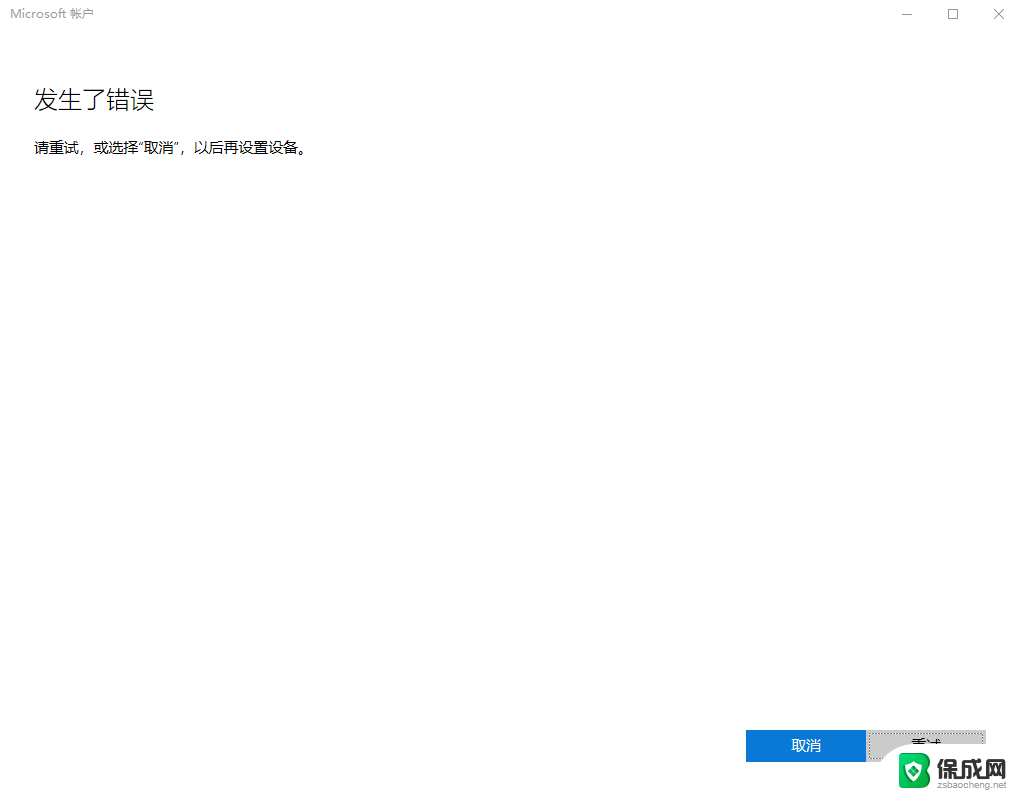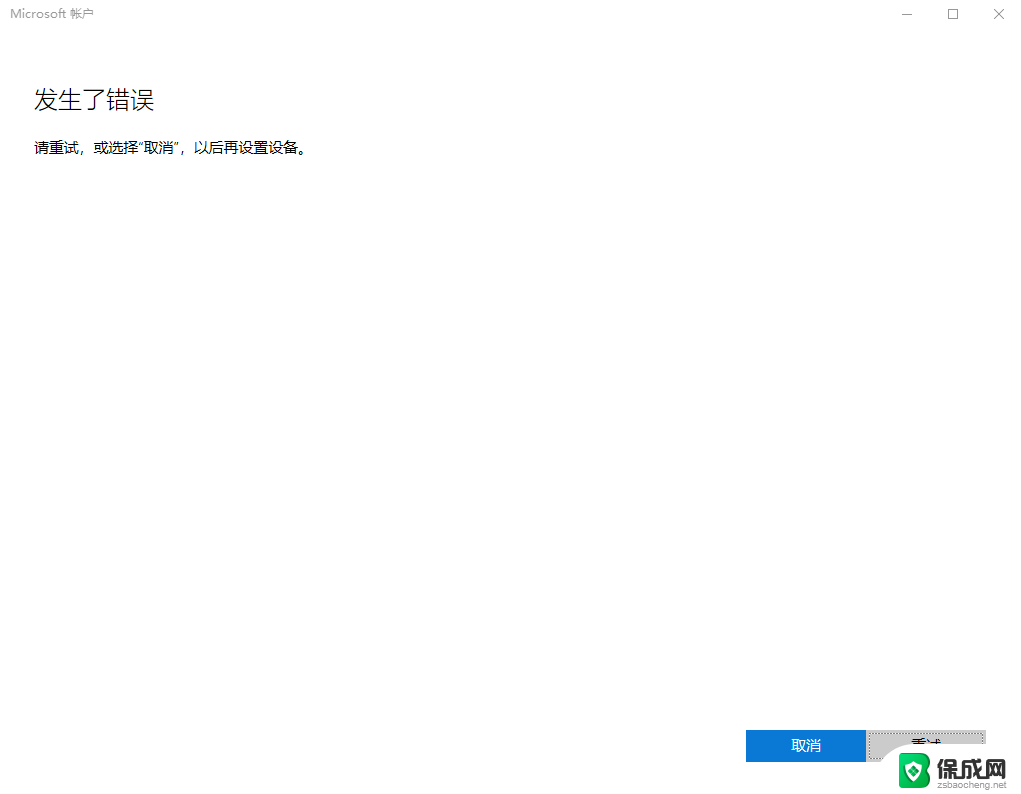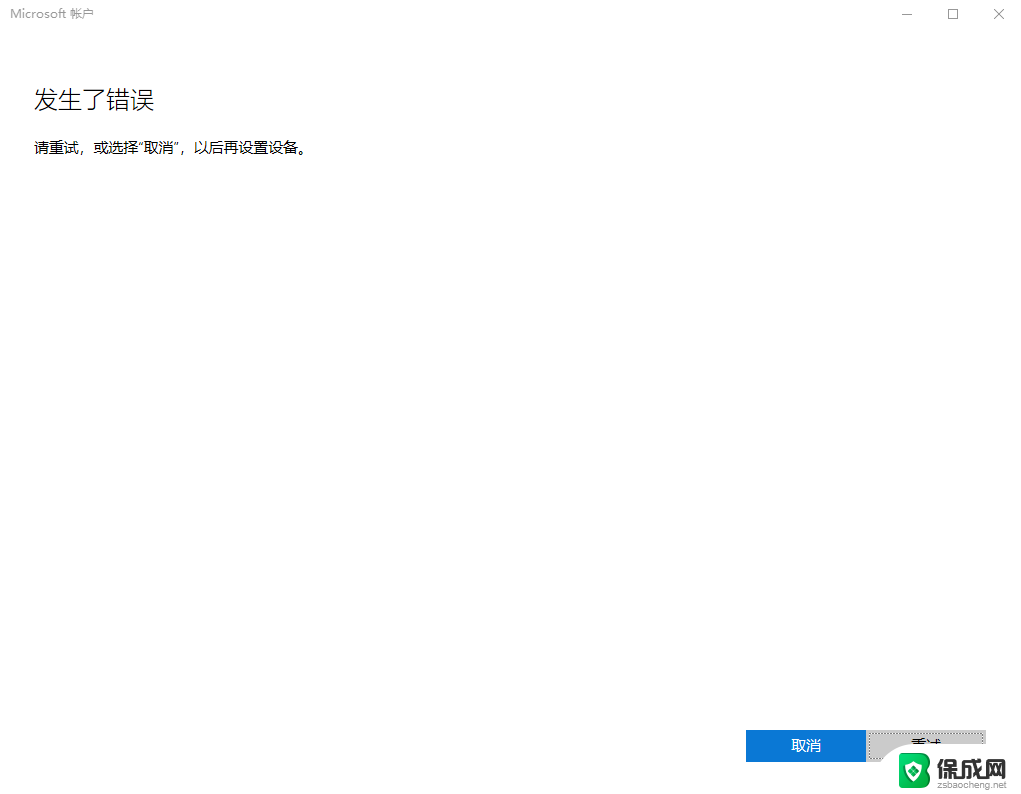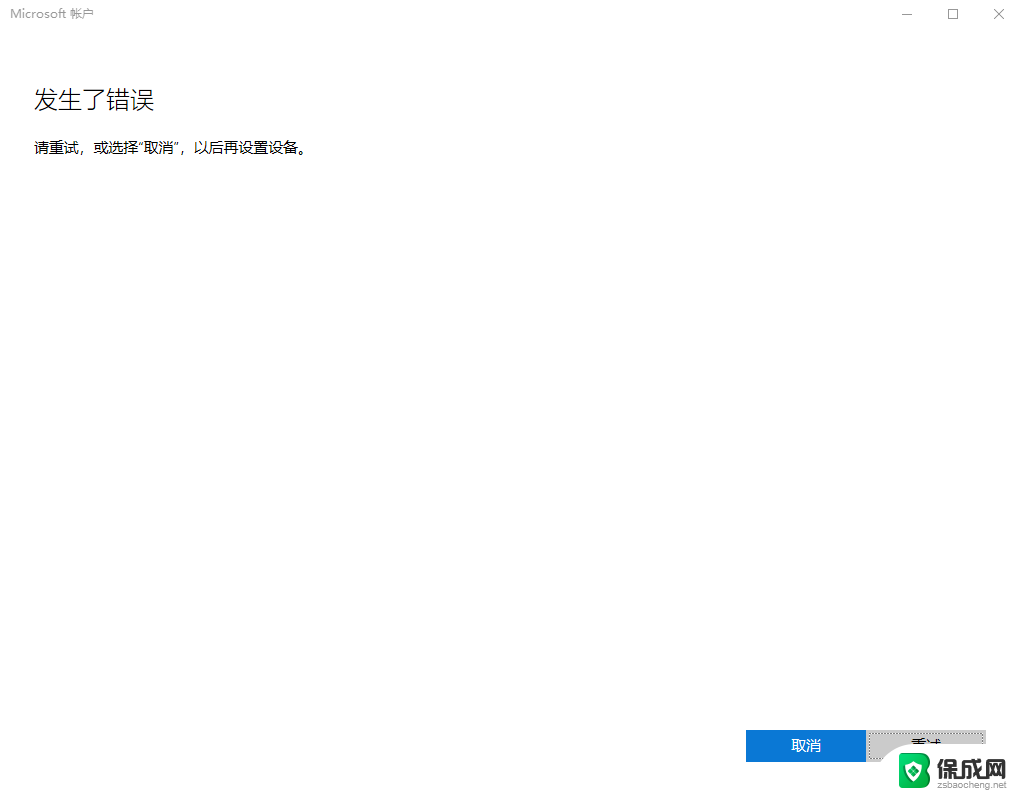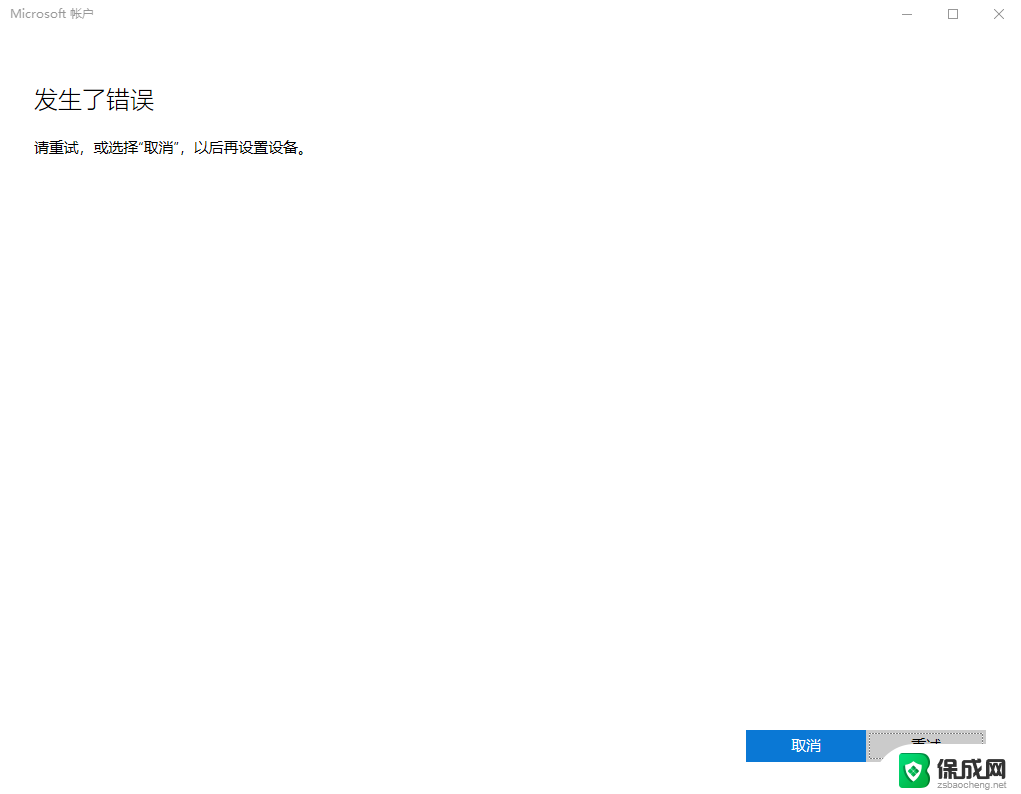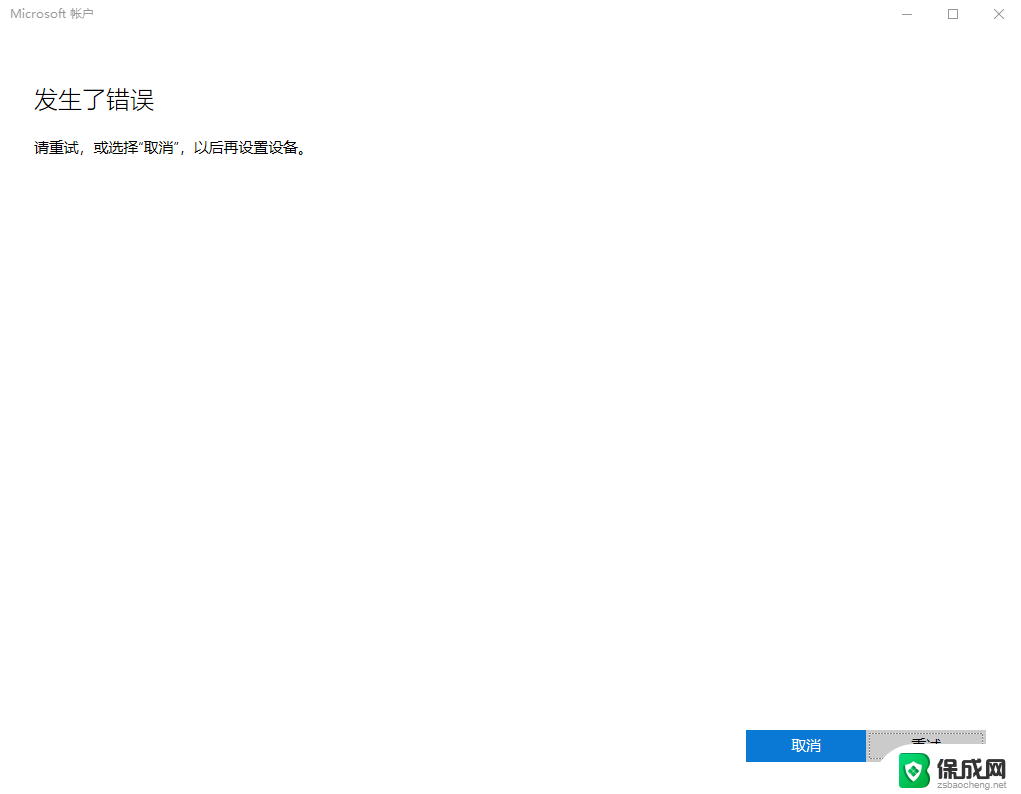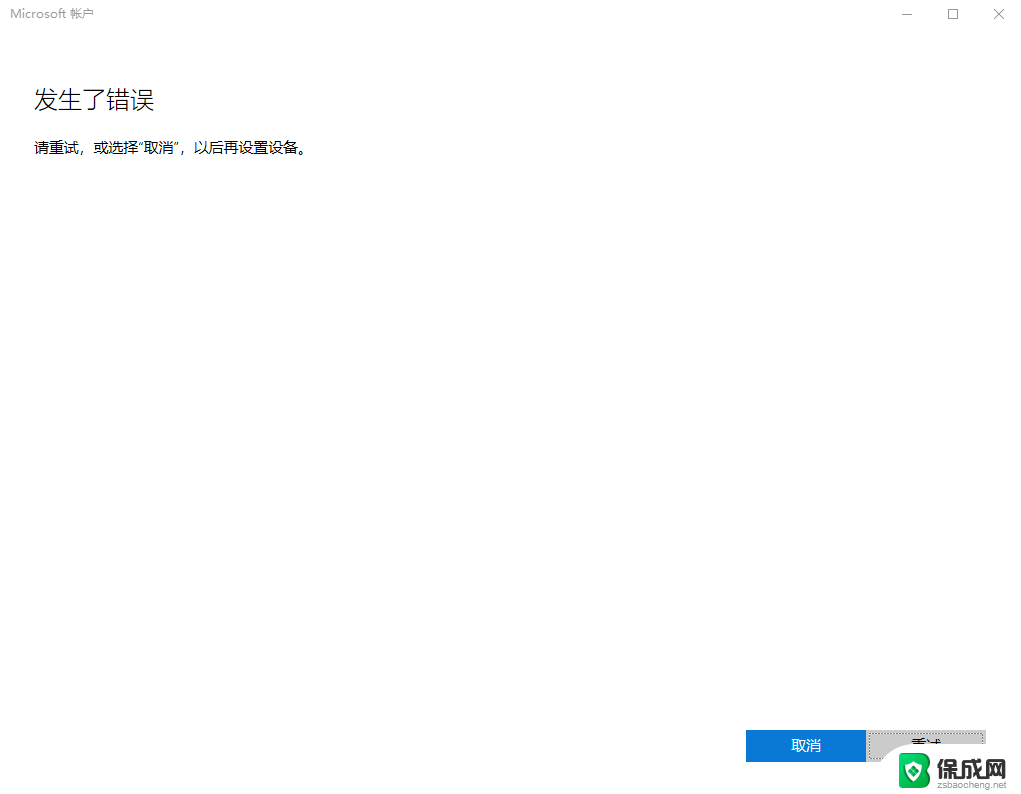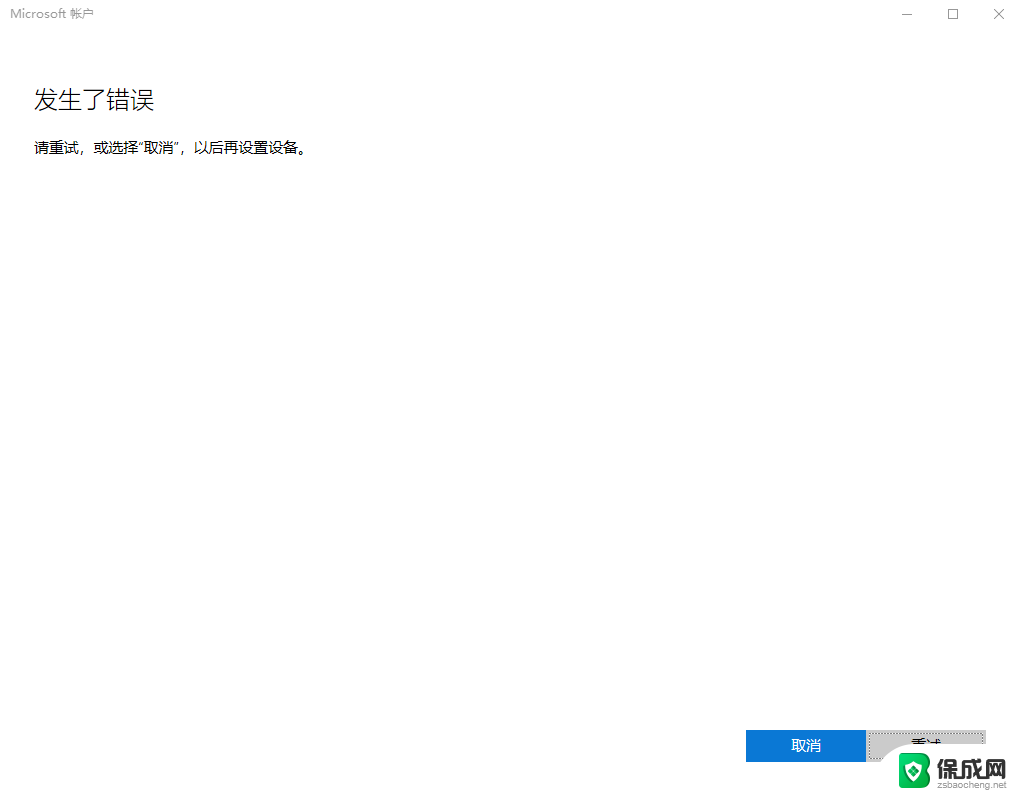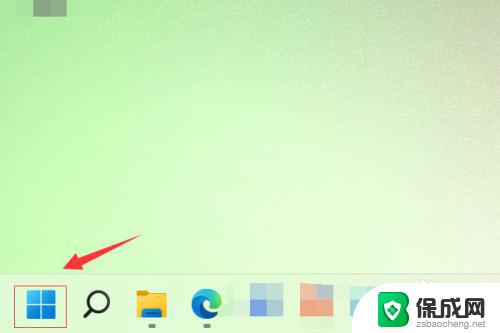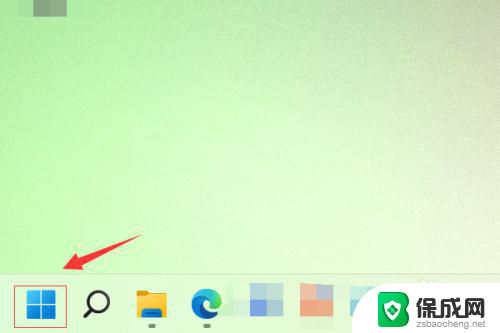win11微软账户输入错误了怎么办 Win11系统登录Microsoft账户出现错误怎么办
更新时间:2025-02-09 17:45:21作者:yang
当我们在使用Win11系统登录Microsoft账户时,有时候会出现账户输入错误的情况,这可能是因为我们输入的用户名或密码有误,也可能是因为网络连接不稳定导致无法验证账户信息。不过不用担心我们可以通过一些简单的方法来解决这个问题。接下来我们就来看看在Win11系统登录Microsoft账户出现错误时应该如何处理。
Win11登陆microsoft账户发生了错误怎么办?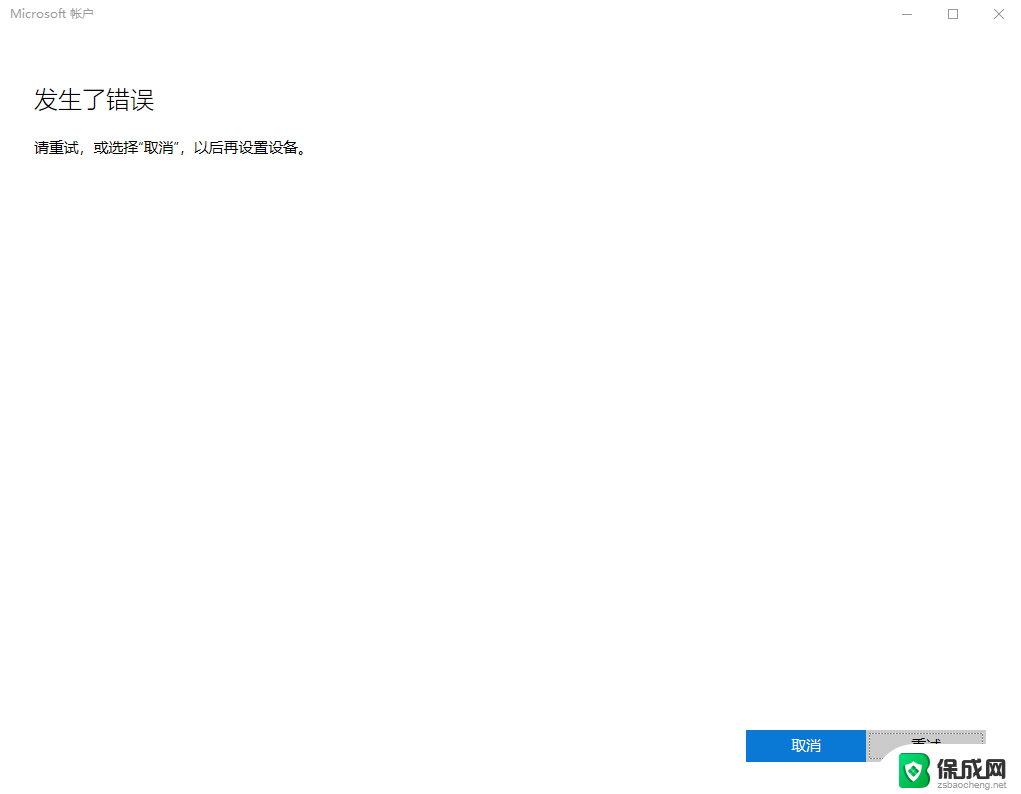
1、鼠标右键点击“网络”图标,点击“网络和Internet设置”。如下图:
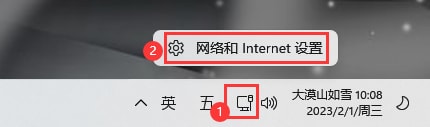
2、点击“高级网络设置”。如下图:
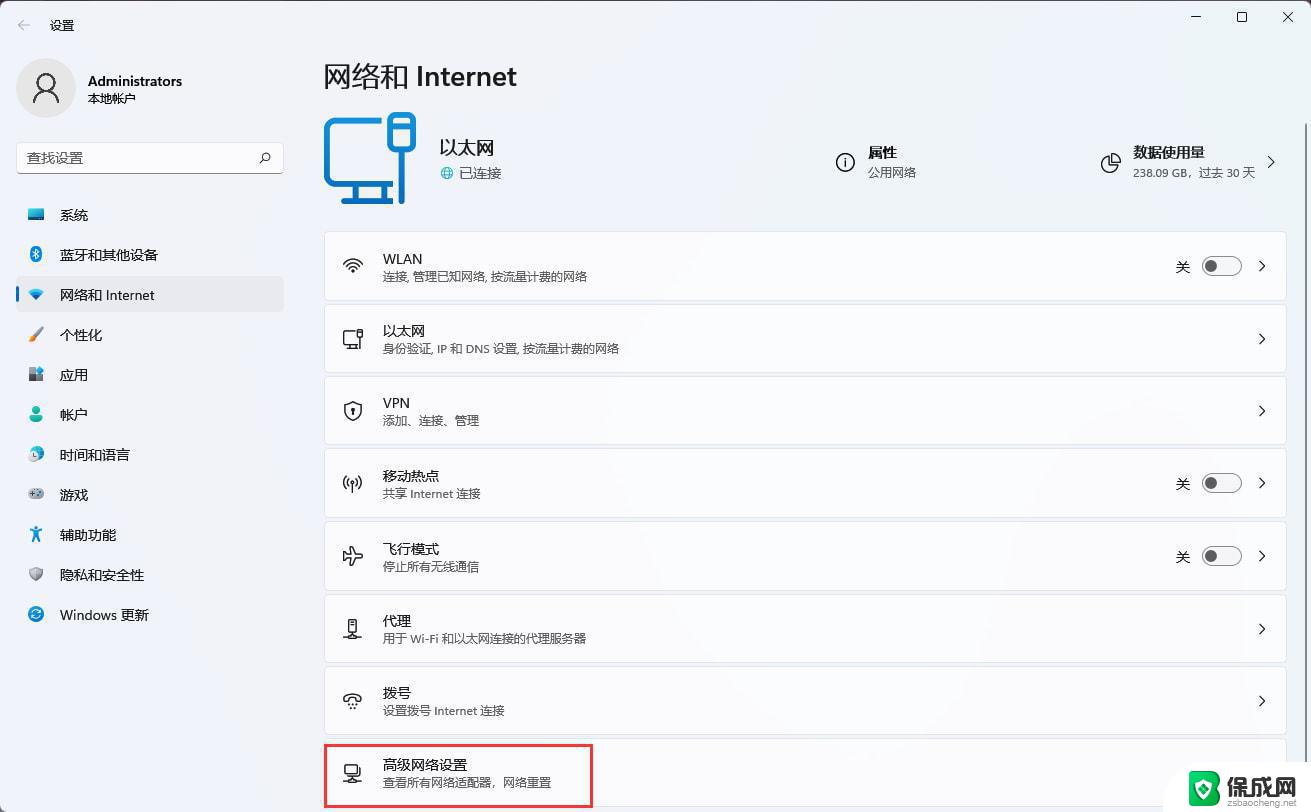
3、点击“更多网络适配器选项”。如下图:
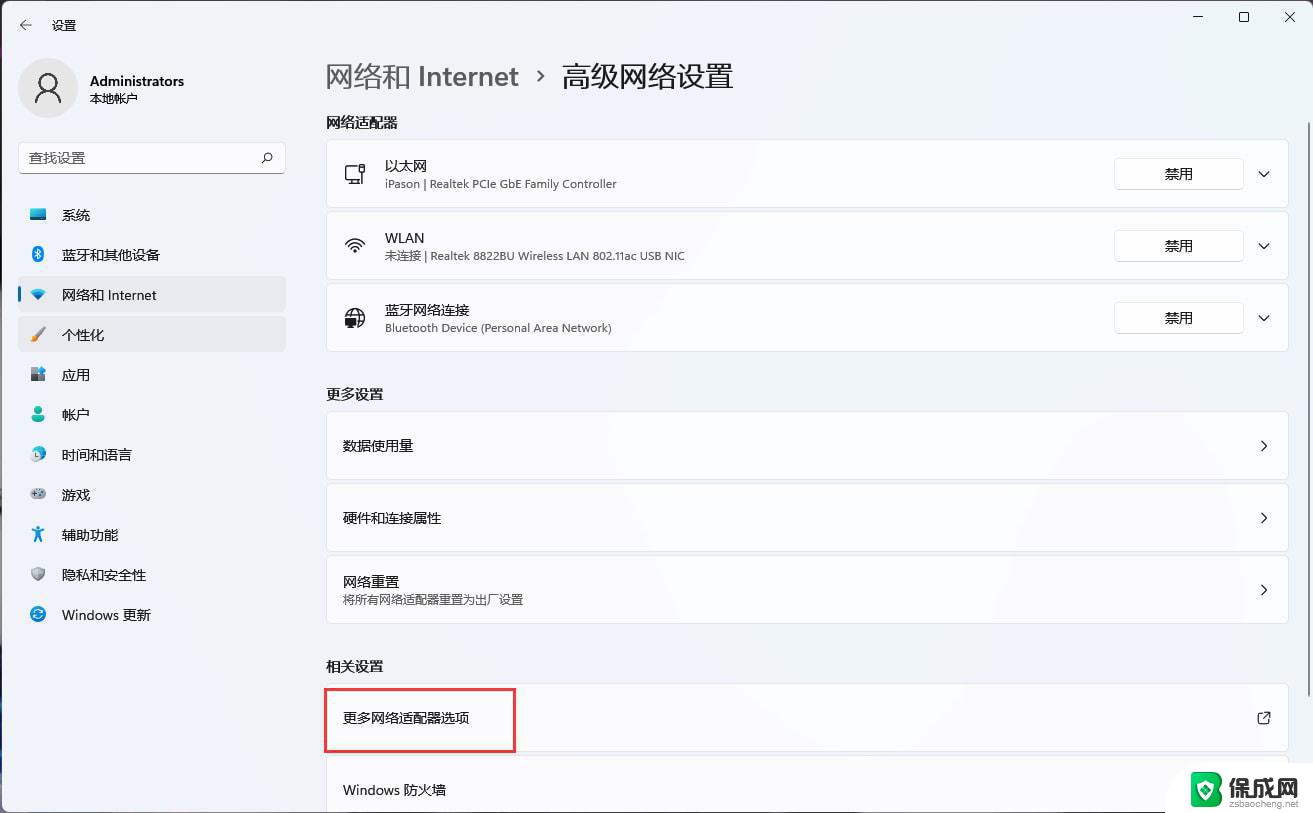
4、右键“以太网”选择属性。如下图:
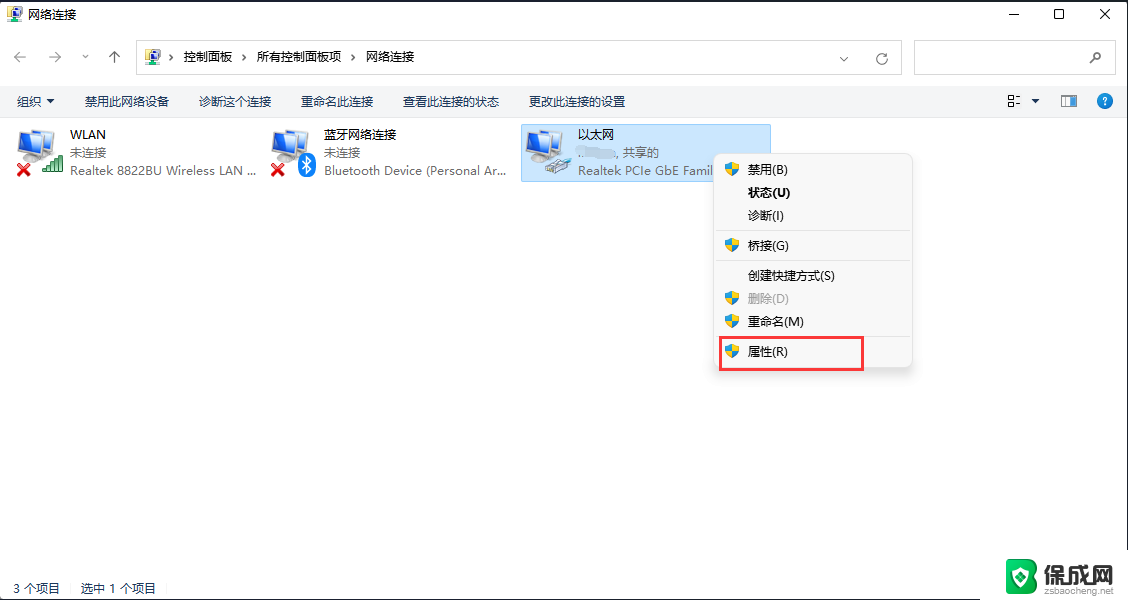
5、双击“Internet协议版本4(TCP/IPv4)”。如下图:
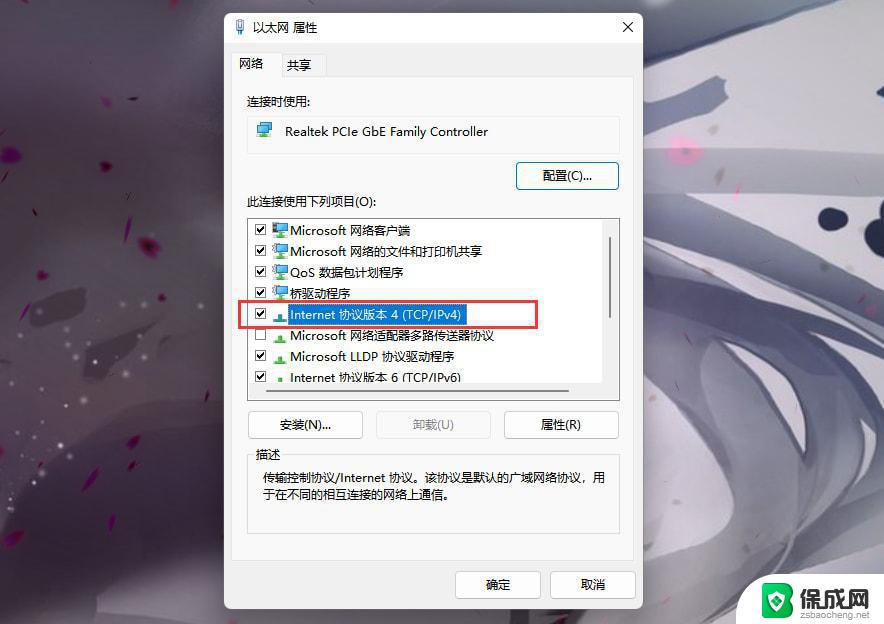
6、选择“使用下面的DNS服务器地址(E)”,接着更改DNS。首先DNS服务(P)填“4.2.2.2”,备用DNS服务器(A)填“4.2.2.1”。如下图:
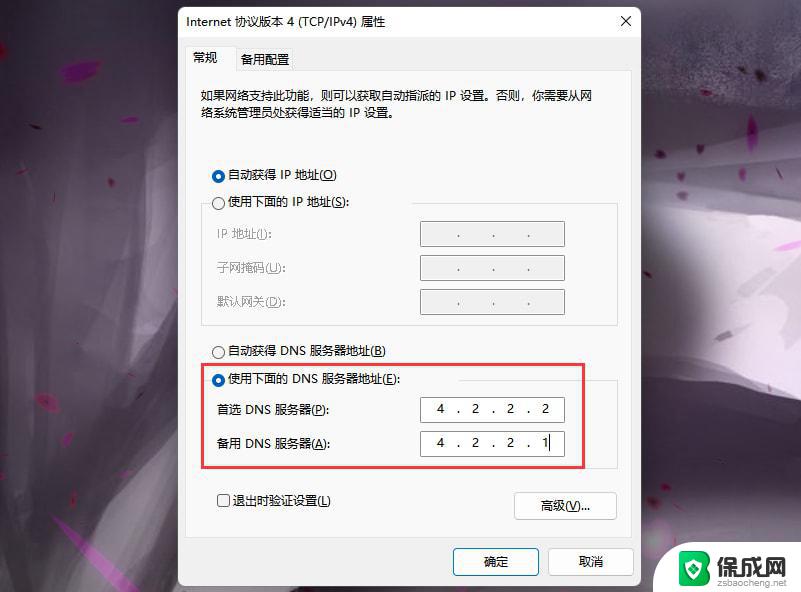
以上就是win11微软账户输入错误了怎么办的全部内容,碰到同样情况的朋友们赶紧参照小编的方法来处理吧,希望能够对大家有所帮助。